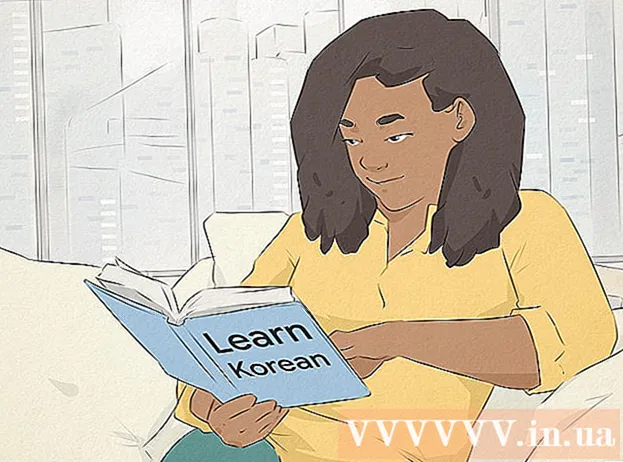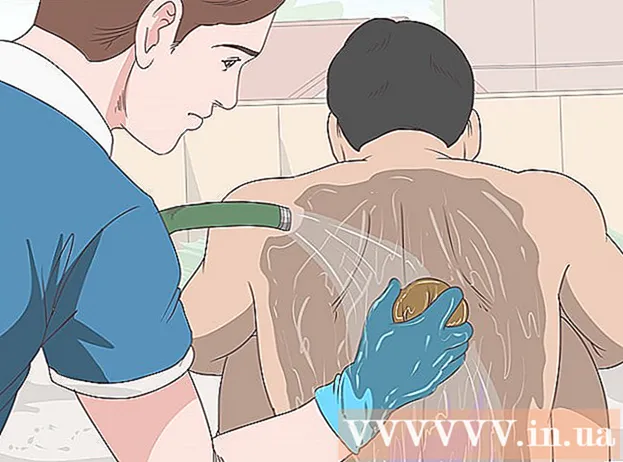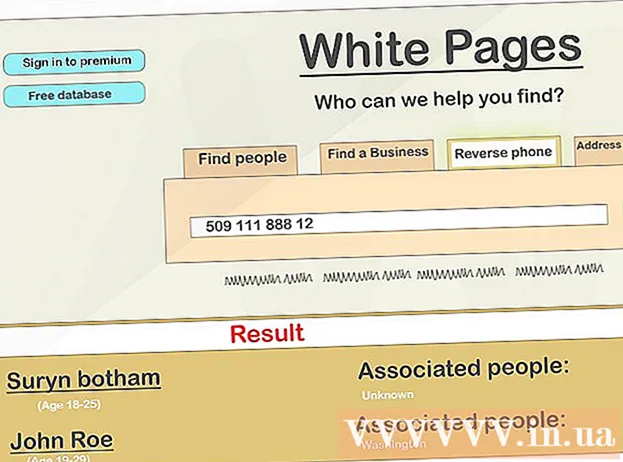ກະວີ:
Judy Howell
ວັນທີຂອງການສ້າງ:
1 ເດືອນກໍລະກົດ 2021
ວັນທີປັບປຸງ:
1 ເດືອນກໍລະກົດ 2024
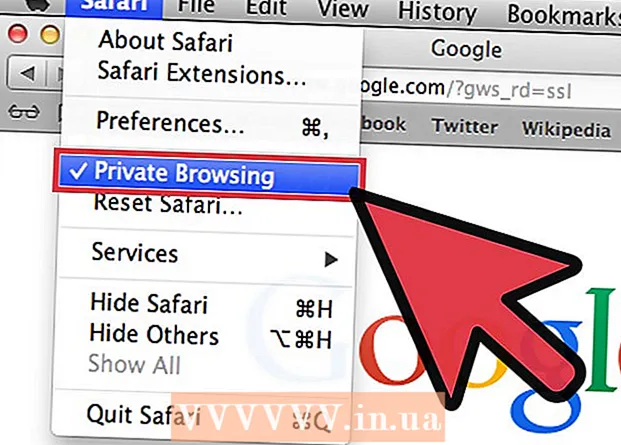
ເນື້ອຫາ
- ເພື່ອກ້າວ
- ວິທີທີ່ 1 ຂອງ 4: ປິດ ໂໝດ Incognito ໃນ Google Chrome
- ວິທີທີ່ 2 ຂອງ 4: ປິດການໃຊ້ງານການທ່ອງເວັບສ່ວນຕົວໃນ Mozilla Firefox
- ວິທີທີ່ 3 ຂອງ 4: ປິດການ ນຳ ໃຊ້ InPrivate ໃນ Internet Explorer
- ວິທີທີ 4 ຂອງ 4: ປິດການໃຊ້ແບບສ່ວນຕົວໃນ Apple Safari
ໂໝດ Incognito, ຫລືການຄົ້ນຫາແບບສ່ວນຕົວ, ແມ່ນຄຸນລັກສະນະ ໜຶ່ງ ທີ່ຊ່ວຍໃຫ້ຜູ້ໃຊ້ສາມາດທ່ອງເວັບໂດຍບໍ່ຕ້ອງມີການຊອກຫາແບບອື່ນເຊັ່ນ: ການດາວໂຫລດ, ປະຫວັດແລະ cookies ທີ່ຖືກຕິດຕາມໂດຍ browser. ການຄົ້ນຫາເອກະຊົນສາມາດປິດໄດ້ທຸກເວລາ.
ເພື່ອກ້າວ
ວິທີທີ່ 1 ຂອງ 4: ປິດ ໂໝດ Incognito ໃນ Google Chrome
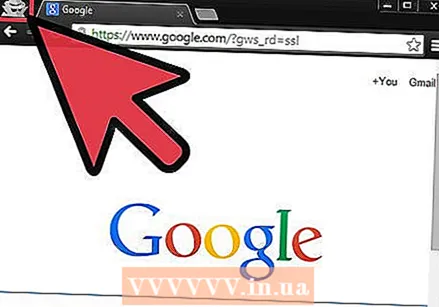 ໄປທີ່ ໜ້າ ຈໍ incognito ໃນ Chrome ຂອງທ່ານໃນປະຈຸບັນ. ໜ້າ ຕ່າງໃດໆທີ່ຢູ່ໃນ ໂໝດ incognito ຈະສະແດງພາບ spy ຢູ່ແຈເບື້ອງຂວາເທິງຂອງ ໜ້າ ຕ່າງ browser.
ໄປທີ່ ໜ້າ ຈໍ incognito ໃນ Chrome ຂອງທ່ານໃນປະຈຸບັນ. ໜ້າ ຕ່າງໃດໆທີ່ຢູ່ໃນ ໂໝດ incognito ຈະສະແດງພາບ spy ຢູ່ແຈເບື້ອງຂວາເທິງຂອງ ໜ້າ ຕ່າງ browser. 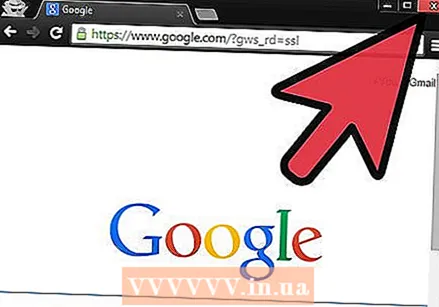 ກົດປຸ່ມ "x" ຢູ່ແຈຂອງປ່ອງຢ້ຽມ Incognito ເພື່ອສິ້ນສຸດກອງປະຊຸມໂປຣແກຣມທ່ອງເວັບຂອງທ່ານ. ຮູບແບບການປິດໃຊ້ງານໃນປັດຈຸບັນຖືກປິດແລ້ວ, ແລະຄັ້ງຕໍ່ໄປຂອງ Chrome ທີ່ທ່ານເປີດຈະເປັນການປະຊຸມມາດຕະຖານ.
ກົດປຸ່ມ "x" ຢູ່ແຈຂອງປ່ອງຢ້ຽມ Incognito ເພື່ອສິ້ນສຸດກອງປະຊຸມໂປຣແກຣມທ່ອງເວັບຂອງທ່ານ. ຮູບແບບການປິດໃຊ້ງານໃນປັດຈຸບັນຖືກປິດແລ້ວ, ແລະຄັ້ງຕໍ່ໄປຂອງ Chrome ທີ່ທ່ານເປີດຈະເປັນການປະຊຸມມາດຕະຖານ.
ວິທີທີ່ 2 ຂອງ 4: ປິດການໃຊ້ງານການທ່ອງເວັບສ່ວນຕົວໃນ Mozilla Firefox
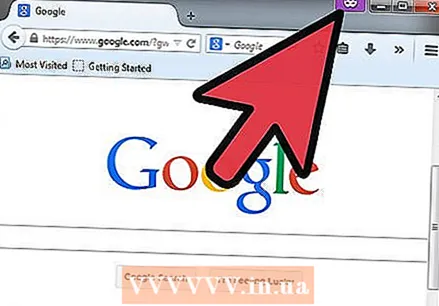 ໄປທີ່ ໜ້າ ຕ່າງທີ່ເປີດໃຊ້ງານສ່ວນຕົວ. ປ່ອງຢ້ຽມຄົ້ນຫາສ່ວນຕົວແຕ່ລະຄົນມີ ໜ້າ ກາກສີມ່ວງຢູ່ເບື້ອງຂວາເທິງຂອງເວບເຊີ້.
ໄປທີ່ ໜ້າ ຕ່າງທີ່ເປີດໃຊ້ງານສ່ວນຕົວ. ປ່ອງຢ້ຽມຄົ້ນຫາສ່ວນຕົວແຕ່ລະຄົນມີ ໜ້າ ກາກສີມ່ວງຢູ່ເບື້ອງຂວາເທິງຂອງເວບເຊີ້. 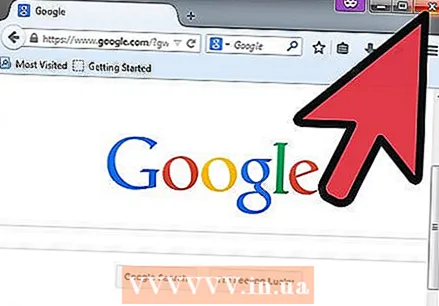 ກົດປຸ່ມ "x" ຫລືວົງສີແດງຢູ່ແຈຂອງ browser ຂອງທ່ານເພື່ອປິດ ໜ້າ ຕ່າງແລະປິດຜົນການຊອກຫາສ່ວນຕົວ. ກອງປະຊຸມ Firefox ຕໍ່ໄປທີ່ທ່ານຈະເປີດແມ່ນກອງປະຊຸມມາດຕະຖານ.
ກົດປຸ່ມ "x" ຫລືວົງສີແດງຢູ່ແຈຂອງ browser ຂອງທ່ານເພື່ອປິດ ໜ້າ ຕ່າງແລະປິດຜົນການຊອກຫາສ່ວນຕົວ. ກອງປະຊຸມ Firefox ຕໍ່ໄປທີ່ທ່ານຈະເປີດແມ່ນກອງປະຊຸມມາດຕະຖານ. - ຖ້າການຕັ້ງຄ່າຄວາມເປັນສ່ວນຕົວຂອງ Firefox ຂອງທ່ານຖືກຕັ້ງເປັນ "ບໍ່ຈື່ປະຫວັດສາດ", ທຸກພາກສ່ວນໃນ Firefox ຈະຖືກອັດຕະໂນມັດໃນຮູບແບບການຊອກຫາເອກະຊົນ. ເພື່ອປິດການທ່ອງເວັບແບບສ່ວນຕົວຢ່າງຖາວອນ, ປ່ຽນການຕັ້ງຄ່າຄວາມເປັນສ່ວນຕົວຂອງ Firefox ເປັນ "ຈື່ປະຫວັດ" ໃນຕົວເລືອກ> ຄວາມເປັນສ່ວນຕົວ.
ວິທີທີ່ 3 ຂອງ 4: ປິດການ ນຳ ໃຊ້ InPrivate ໃນ Internet Explorer
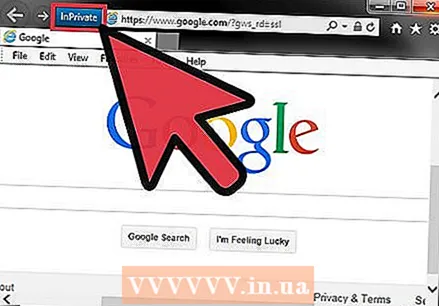 ໄປທີ່ ໜ້າ ຕ່າງທີ່ InPrivate Browsing ເປີດໃຊ້ງານ. ປ່ອງຢ້ຽມໃດໆທີ່ມີ InPrivate Browsing ຈະສະແດງ "InPrivate" ຢູ່ເບື້ອງຊ້າຍຂອງແຖບທີ່ຢູ່.
ໄປທີ່ ໜ້າ ຕ່າງທີ່ InPrivate Browsing ເປີດໃຊ້ງານ. ປ່ອງຢ້ຽມໃດໆທີ່ມີ InPrivate Browsing ຈະສະແດງ "InPrivate" ຢູ່ເບື້ອງຊ້າຍຂອງແຖບທີ່ຢູ່.  ກົດປຸ່ມ "x" ຢູ່ແຈຂວາເທິງສຸດຂອງເວບເຊີຟເວີຂອງທ່ານເພື່ອປິດ ໜ້າ ຕ່າງ. InPrivate Browsing ຕອນນີ້ຖືກປິດແລ້ວ.
ກົດປຸ່ມ "x" ຢູ່ແຈຂວາເທິງສຸດຂອງເວບເຊີຟເວີຂອງທ່ານເພື່ອປິດ ໜ້າ ຕ່າງ. InPrivate Browsing ຕອນນີ້ຖືກປິດແລ້ວ.
ວິທີທີ 4 ຂອງ 4: ປິດການໃຊ້ແບບສ່ວນຕົວໃນ Apple Safari
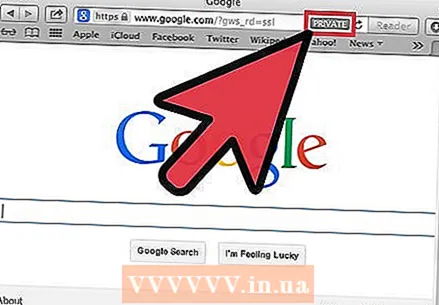 ໄປທີ່ ໜ້າ ຈໍ Safari ດ້ວຍຮູບແບບສ່ວນຕົວທີ່ເປີດໃຊ້ງານ.
ໄປທີ່ ໜ້າ ຈໍ Safari ດ້ວຍຮູບແບບສ່ວນຕົວທີ່ເປີດໃຊ້ງານ.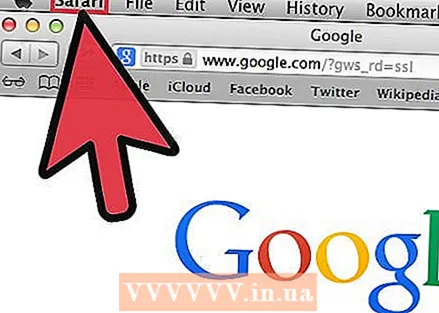 ໃຫ້ຄລິກໃສ່ "Safari".
ໃຫ້ຄລິກໃສ່ "Safari". ໃຫ້ຄລິກໃສ່ "ຮູບແບບສ່ວນຕົວ" ເພື່ອຍົກເລີກການເລືອກຕົວເລືອກນີ້. ຮູບແບບສ່ວນຕົວຖືກປິດໃຊ້ງານແລ້ວ.
ໃຫ້ຄລິກໃສ່ "ຮູບແບບສ່ວນຕົວ" ເພື່ອຍົກເລີກການເລືອກຕົວເລືອກນີ້. ຮູບແບບສ່ວນຕົວຖືກປິດໃຊ້ງານແລ້ວ.